楽天市場の上海問屋で子どもの携帯電話に入れるためのマイクロSDカードを購入した際に、あわせて3.5インチハードディスクを収容することができる外付け型のハードディスクケースを購入しました。値段は税込み2480円です。
外付け型USB接続ハードディスクケース
インターフェースはUSB2.0 Mass strage device Plug & Play対応(USB1.1互換)で最大480Mbpsの転送速度があります。中に入れるハードディスクについては、40pin IDE インターフェイス、IDE/Ultra ATA33, 66, 100、3.5インチ 1/4ハイトのハードディスクを入れることが出来ます。また、130GB以上の容量を持つBigDriveのハードディスクであっても、収容することができます。
最近。NECのエントリーサーバー、EXPRESS 5800 / 110Gdを購入しましたが、それまで使用していたパソコンの中に入っているハードディスクを有効に活用したかったので、今回外付けケースを購入しました。160GBのハードディスクと80GBのハードディスクの二種類があります。このうち、160GBのハードディスクの方をこのケースの中に入れようと思っています。
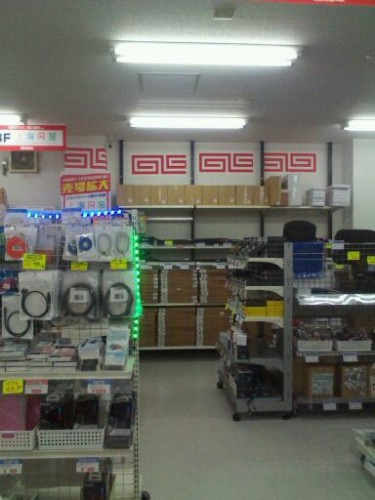
商品の方は、今日、佐川急便で配達される予定です。配達されてハードディスクを入れ使ってみたら、また追加でレポートを書きたいと思います。
(2007/03/21追記)
商品の到着とWindowsからの認識
商品が夕方近くに届きました。佐川急便だと自宅に届けられるのが宅急便などと比べて遅くなってしまうような気がします。まずは、古いパソコンから160GBのハードディスクを取り外しました。そして、このケースの後ろ側、USB端子や電源端子が付いている方のフタを取り外します。これはサイドパネルのポッチを何かで押せば簡単に外すことができます。
そして、IDEのケーブルと電源のケーブルをハードディスクに差し込んで、ハードディスクをケースの中に納めます。特にネジ止めなどの必要性は全くないようです。裏ブタを閉じれば外付けハードディスクは完成です。
電源をACアダプターに接続してUSBケーブルをパソコンに接続します。パソコンの方ではうまく大容量ストレージメディアを認識してくれたようですが、肝心のドライブレターが増えてくれません。どうしたのか確認するために、コントロールパネル→管理ツール→コンピュータの管理→ディスクの管理、と辿っていくと、ハードディスクの領域がどのように認識されているかを確認することができます。ここで、今回増設したハードディスクユニットはうまく認識できていないようでした。右クリックで認識できていなかったハードディスクを組み込むと、今度はドライブレターがふられて、きちんとWINDOWS上からアクセスできるようになりました。NTFSでフォーマットされているハードディスクをそのまま読み書きできたので、少し感心しました。
アクセス速度もそれなりに速くて、これならば十分に実用になります。これが2480円ならば、とても良い買い物でした。


コメント